Apple Watch Ultra로 일일 활동 추적하기
Apple Watch Ultra의 활동 앱![]() 은 하루 종일 사용자의 움직임을 추적하고 피트니스 목표를 달성하도록 돕습니다. 이 앱은 사용자가 얼마나 자주 일어서는지, 얼마나 움직이는지, 그리고 몇 분 동안 운동하는지 추적하고, 진행 상황을 서로 다른 색상의 세 가지 링으로 보여줍니다. 목표는 덜 앉고, 더 움직이고, 운동을 해서 매일 3가지 링을 모두 완성하는 것입니다.
은 하루 종일 사용자의 움직임을 추적하고 피트니스 목표를 달성하도록 돕습니다. 이 앱은 사용자가 얼마나 자주 일어서는지, 얼마나 움직이는지, 그리고 몇 분 동안 운동하는지 추적하고, 진행 상황을 서로 다른 색상의 세 가지 링으로 보여줍니다. 목표는 덜 앉고, 더 움직이고, 운동을 해서 매일 3가지 링을 모두 완성하는 것입니다.
iPhone의 피트니스 앱은 사용자의 활동을 기록합니다. 최소 6개월 이상의 활동이 있는 경우 활동 칼로리, 운동 시간, 일어서기 시간(시간 및 분), 걷기 거리, 유산소 피트니스, 걷기 페이스 등에 대한 일일 추세 데이터를 표시합니다. iPhone의 피트니스 앱에서 요약을 탭한 다음 추세로 스크롤하여 평균 활동과 비교한 결과를 확인합니다.
Siri: watchOS 10.2 이상이 설치된 Apple Watch Ultra 2에서 다음과 같이 말해보십시오. “How far have I walked today?” 또는 “How are my Activity Rings?” (일부 언어 또는 지역만 지원)
참고: Apple Watch Ultra는 의료 기기가 아닙니다. 건강 관련 앱을 안전하게 사용하기 위한 자세한 내용은 Apple Watch Ultra에 관한 중요한 안전 정보를 참조하십시오.
시작하기
Apple Watch Ultra를 설정할 때, 활동 앱을 구성할 것인지 질문을 받습니다. 구성하지 않는 것으로 선택한 경우 활동 앱을 처음 열 때 구성할 수 있습니다.
Apple Watch Ultra에서 활동 앱
 을 여십시오.
을 여십시오.Digital Crown을 사용하여 움직이기, 운동하기 및 일어서기에 대한 설명을 읽은 다음, 시작하기를 탭하십시오.
진행 상황 확인하기
Apple Watch Ultra에서 언제든지 활동 앱![]() 을 열어 진행 상황을 확인할 수 있습니다. 활동 앱은 세 개의 링을 표시합니다.
을 열어 진행 상황을 확인할 수 있습니다. 활동 앱은 세 개의 링을 표시합니다.
빨간색의 움직이기 링은 활동 칼로리를 얼마나 소모했는지 보여줍니다.
녹색의 운동하기 링은 강도 높은 활동을 몇 분 동안 했는지 보여줍니다.
파란색의 일어서기 링은 시간당 최소 1분 동안 하루에 몇 번 일어서서 움직였는지 보여줍니다.

휠체어를 사용한다고 지정한 경우, 파란색의 일어서기 링이 휠체어 주행 링이 되며 시간당 최소 1분 동안 하루에 몇 번 주행했는지 보여줍니다.
Digital Crown을 돌려 현재 상황을 볼 수 있습니다. 계속 스크롤하면 각각의 링 진행 상태, 총 걸음 수, 총 거리, 오른 층계 수 및 활동 내역을 볼 수 있습니다.
링이 겹치면 목표를 초과한 것입니다. ![]() 을 탭하여 이번 주 진행 상황을 확인하십시오.
을 탭하여 이번 주 진행 상황을 확인하십시오.
주간 요약 확인하기
Apple Watch Ultra에서 활동 앱
 을 여십시오.
을 여십시오. 을 탭하십시오.
을 탭하십시오.
요약에는 링을 완성하기 위한 과정의 일일 평균 및 주간 합계가 포함됩니다.
목표 변경하기
너무 까다로웠거나, 반대로 수월하게 달성할 수 있었던 활동 목표가 있었다면 변경할 수 있습니다.
Apple Watch Ultra에서 활동 앱
 을 여십시오.
을 여십시오. 을 탭하십시오.
을 탭하십시오.Digital Crown을 돌려 화면 하단으로 스크롤한 다음 목표 변경을 탭하십시오.
 또는
또는  을 탭하여 목표를 조절한 후 다음을 탭하십시오.
을 탭하여 목표를 조절한 후 다음을 탭하십시오.끝나면 확인을 탭하십시오.
팁: 특정 목표(예: 운동 목표)를 변경하려면 Digital Crown을 목표로 돌린 다음, ![]() 을 탭하십시오.
을 탭하십시오.
월요일마다 지난주 목표 달성에 대한 알림을 받고 다음 주의 목표를 조절할 수 있습니다. Apple Watch Ultra가 이전 성과를 기반으로 설정할 목표를 제안합니다.
활동 내역 확인하기
iPhone에서 피트니스 앱을 연 다음 요약을 탭하십시오.
활동 영역과
 , 날짜를 차례로 탭하십시오.
, 날짜를 차례로 탭하십시오.
추세 확인하기
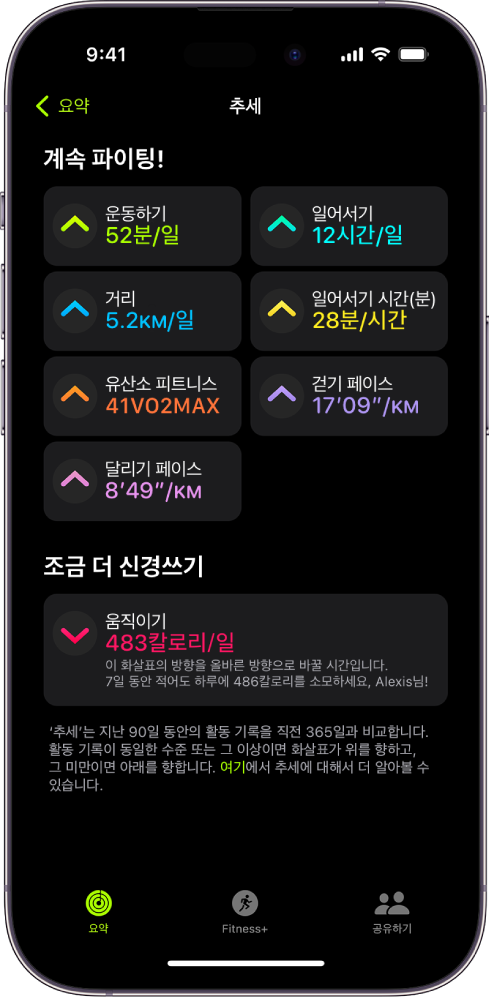
iPhone의 피트니스 앱에서 추세 영역에 활동 칼로리, 운동하기 시간, 일어서기 시간(시간 및 분), 걷기 거리, 유산소 피트니스, 걷기 페이스 및 달리기 페이스에 대한 일일 추세 데이터가 표시됩니다. 추세는 지난 90일 동안의 활동을 지난 365일과 비교합니다.
더 자세한 정보를 보려면 다음 단계를 따르십시오.
iPhone에서 피트니스 앱을 여십시오.
추세 영역에서 더 보기를 탭하십시오.
특정 추세 기록을 보려면 해당 추세를 탭하십시오.
특정 수치에 대한 추세 화살표가 위를 향하면 피트니스 레벨을 유지 중이거나 향상 중인 것입니다. 화살표가 아래를 향하면 해당 수치에 대한 90일 평균값이 기울기 시작한 것입니다. 추세를 바꿀 수 있도록 동기 부여를 위해 코칭(예: ‘하루에 1.6km를 더 걸으십시오’)을 받게 됩니다.
배지 보기
Apple Watch Ultra를 사용하면 개인 기록, 연속 달성 및 주요 성과에 대한 배지를 받을 수 있습니다. 활동 겨루기 배지 및 앞으로 운동해서 받을 배지 등 모든 배지를 보려면 다음 단계를 따르십시오.
Apple Watch Ultra에서 활동 앱
 을 여십시오.
을 여십시오. 을 탭하십시오.
을 탭하십시오.월간 도전 목표와 같은 배지 카테고리를 탭한 다음, 배지를 탭하여 배지에 관해 알아보십시오.
iPhone에서 피트니스 앱을 연 다음, 아래로 스크롤하여 화면 하단의 배지를 확인할 수도 있습니다.
겨루기에 관한 추가 정보를 보려면 친구와 겨루기를 참조하십시오.
운동, 명상 및 다이빙 내역 보기
Apple Fitness+, 운동 앱, 수심 앱 또는 호환되는 타사 앱에서 완료한 운동, 명상 및 다이빙 내역(운동 시간, 평균 심박수, 총 소모 칼로리 등)을 볼 수 있습니다.
Apple Watch Ultra에서 활동 앱
 을 여십시오.
을 여십시오.화면 하단으로 스크롤하십시오.
운동, 명상 또는 다이빙을 검토하려면 탭하십시오.
활동 미리 알림 제어하기
미리 알림을 통해 목표 달성을 더 효과적으로 할 수 있습니다. Apple Watch Ultra가 활동 목표를 계획대로 달성하는지 목표에 뒤쳐지는지를 알려줄 수 있습니다. 보려는 미리 알림 및 알림을 선택하려면 다음 단계를 따르십시오.
Apple Watch Ultra에서 설정 앱
 을 여십시오.
을 여십시오.활동을 탭한 다음 알림을 구성하십시오.
또한 iPhone에서 Apple Watch 앱을 열고 나의 시계를 탭한 다음, 활동을 탭할 수도 있습니다.
일일 코칭 정지하기
이 활동 미리 알림을 끄려면 다음 단계를 따르십시오.
Apple Watch Ultra에서 설정 앱
 을 여십시오.
을 여십시오.활동을 탭한 다음 일일 코칭을 끄십시오.
iPhone에서 Apple Watch 앱을 열고 나의 시계와 활동을 차례로 탭한 다음 일일 코칭을 끌 수도 있습니다.